马赛逻辑,是一个类似数独和扫雷的逻辑小游戏,根据棋盘周围的数据提示点亮方格,因外形像马赛克而得名。在手机游戏中有多款 APP 可以体验该游戏,如 Peak、Nonogram、Crossme 等。但在 PC 端,笔者暂时还未发现复刻版,于是打算自己动手实现一番。

马赛逻辑的基本玩法如下图所示,上侧横向的各组数字为:对每一列中存在的目标方格的标注,如 2 表示该列有 2 个连续的目标,1 2 表示该列有 1 个独立的目标 + 2 个连续的目标。左侧纵向的各组数据为对每一行的标注。通过上、左两侧的提示,将所有目标方格点亮即为通关。

在正式开始游戏开发之前,我们可以先想想实现这个项目的关键点在哪。首先,方格有选中和未选中两种状态,那可以用 1 表示选中、0 表示未选中。要判断玩家点亮的方格是否正确,只需将方块矩阵映射成 01 矩阵,再与答案矩阵对比即可。如此一来,出题也很容易,随机生成一串 01 组合即可。

而最重要的地方在于,如何生成提示数值?我们需要分别对每行每列进行遍历,找出单独的 1 和连续的 1。下面以棋盘的一行为例进行说明。

首先,准备一个列表类型的变量 remind 用于储存多个提示数值,并准备一个位移标记 flag 用于记录当前是在答案阵列的哪一位进行判断,以及一个数值记录 num ,再将答案阵列 [0, 1, 1, 0, 1, 0, 0, 1] 传入计数器。
当传入阵列长度大于 1 时有四种情况,分别是:①当前位 0 ,次位 1;②当前位 1,次位 0;③连续多位 1;④连续多位 0。根据不同情况进行位移,将新的阵列传入计数器,并在 1 换 0 的时候记录数值。
当传入阵列等于 1 时有两种情况,分别是:①上位 0;②上位 1。根据不同的情况记录数值。

按照这个思路,我们可以用一个简单的递归来实现这个提示算法,代码如下:
def get_line_remind(_line): # 输出一行或一列的提示
remind = [] # 一行或一列的提示记录
num = 0 # 提示值
def fun(line):
nonlocal remind, num
flag = 0 # 位移
if len(line) > 1:
if line[0] == 0 and line[1] == 1:
flag += 1
elif line[0] == line[1] == 0:
flag += 2
elif line[0] == 1 and line[1] == 0:
num += 1
remind.append(num)
num = 0
flag += 2
elif line[0] == line[1] == 1:
num += 1
flag += 1
fun(line[flag:])
elif len(line) and line[0]:
if num:
remind.append(num + 1)
else:
remind.append(1)
fun(_line)
return remind
棋盘的设计及玩法已经初具雏形了,可以正式开始制作游戏了啦!~笔者采用了有超过 20 年历史的游戏制作库 pygame,该游戏库包含了用于制作简单 2D 游戏的基本套件,python 及游戏爱好者们已经用它制作了成千上万的小游戏,使用 pip 安装即可使用。
第一步,对各类游戏元素的颜色、位置、尺寸等必要参数做一些设置。接着,初始化 pygame,绘制一个指定大小的窗口,使用 pygame.font.Font() 加载指定的字体文件,以防游戏打包后运行出错。
需要注意的是,pygame 的所有视觉元素都建立在不断地重新绘制上,利用 pygame.display.flip() 进行整体更新。因为后期需要在白色背景中添加动态元素,所以将背景绘制放入主循环的首位。
在主循环中,通过遍历事件来获取玩家的操作,当前仅追踪了一个退出事件。
import pygame
import sys
# 参数设置 ----------------------------------
blue = (159, 197, 232) # 被选中方格的颜色
gray = (217, 217, 217) # 棋盘网格线颜色
gold = (255, 215, 0) # 游戏记录文字颜色
black = (0, 0, 0)
white = (255, 255, 255)
start_x = 240 # 棋盘左上角位置
start_y = 150
size = 2 # 一行/列的方块个数
square = 320 # 棋盘边长
length = int(square / size) # 每个方块的边长
# 游戏初始化 ----------------------------------
pygame.init()
screen = pygame.display.set_mode((780, 520)) # 创建窗口
font = pygame.font.Font(r'./data/msyh.ttf', 20) # 提示字体
# 主循环 ----------------------------------
while True:
screen.fill(white) # 背景填充
for event in pygame.event.get():
if event.type == pygame.QUIT:
pygame.quit() # 退出pygame
sys.exit() # 安全退出系统
pygame.display.flip() # 更新全部显示
运行以上代码可以得到一片空白(雾)。

下一步,我们来想想怎么绘制棋盘。首先,棋盘本身的尺寸是固定的,我们只需修改棋盘中的方格数量和大小,来改变棋局。因此,在第一步的参数设置中,使用 start_x、start_y 来确定棋盘的位置,并设置棋盘的边长 square = 320,以及一行中方块的个数 size 和方块边长 length。
因为方块是可以被点击而改变颜色的,所以我们要先自定义一个方块类。机制比较简单,初始化即传入坐标和边长,调用 pygame.draw.rect() 来绘制矩形。
class Item: # 自定义方块类
def __init__(self, pos_x, pos_y, leng):
self.rect = pygame.draw.rect(screen, gray, [pos_x, pos_y, leng, leng], 0)
self.state = False
再定义一个绘制棋盘的方法,从棋盘左上角开始,横竖各画 size 个方块,返回方块对象列表。
def create_chessboard(): # 创建棋盘
item_lst = []
for v in range(size):
for h in range(size):
rect = Item(start_x + h*length, start_y + v*length, length)
item_lst.append(rect)
return item_lst
由于方块初始颜色和背景色一样是白色,还需要加上网格线,横竖各画 size+1 条线,调用 pygame.draw.line() 绘制线条。
def draw_line(): # 绘制网格线
for n in range(size+1):
start = (start_x, start_y + n * length)
end = (start_x + square, start_y + n * length)
pygame.draw.line(screen, gray, start, end, 2)
for n in range(size+1):
start = (start_x + n * length, start_y)
end = (start_x + n * length, start_y + square)
pygame.draw.line(screen, gray, start, end, 2)
将主循环代码修改如下,注意:网格线是绘制在整个图层组的最上层,才不会被方格和背景覆盖掉。运行即可绘制出初始棋盘,如图为 4X4 的规格。
## 前文参数、初始化略
......
items = create_chessboard() # 创建棋盘
while True:
screen.fill(white) # 背景填充
for event in pygame.event.get():
if event.type == pygame.QUIT:
pygame.quit() # 退出pygame
sys.exit() # 安全退出系统
draw_line() # 绘制棋盘网格线
pygame.display.flip() # 更新全部显示
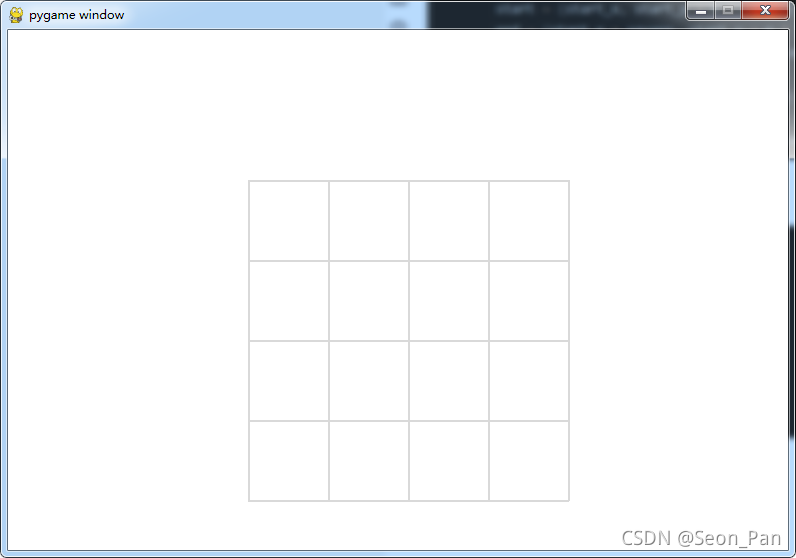
在事件遍历中添加对鼠标点击事件的追踪,并获取点击坐标,之后通过判断点击的位置是否在某个方格中,即可得知是哪个方格被点击了,并作出颜色修改。
if event.type == pygame.MOUSEBUTTONDOWN: # 鼠标点击事件
x, y = event.pos
那么来写一个判断方法,将之前创建棋盘时得到的方块对象列表,和鼠标坐标传入,遍历方块并通过矩形的 collidepoint() 方法进行碰撞检测,若鼠标碰撞到了矩形区域,就对方块的状态取反。
def check_click(item_lst, pos_x, pos_y): # 更新每个方块的点击状态
for i in item_lst:
if i.rect.collidepoint(pos_x, pos_y):
i.state = bool(1 - i.state)
def change_color(item_lst): # 根据状态改变方块颜色
for i in item_lst:
if i.state:
pygame.draw.rect(screen, blue, i.rect, 0)
else:
pygame.draw.rect(screen, white, i.rect, 0)
再来写一个获取玩家操作阵列的方法,利用列表生成式将方块状态转换为 01 列表。
def create_answer_array(): # 创建答案矩阵
lst = [1 if random() > 0.5 else 0 for _ in range(size*size)]
if list(set(lst))[0] == 0:
lst[0] = 1
return lst
并通过随机生成的方式来创建答案,之后通过比较两个列表即可判断游戏是否通关。别忘了,答案阵列中不能全都是 0。
def create_answer_array(): # 创建答案矩阵
lst = [1 if random() > 0.5 else 0 for _ in range(size*size)]
if list(set(lst))[0] == 0:
lst[0] = 1
return lst
修改主循环代码如下,运行后尝试点击可见效果。
## 前文参数、初始化略
......
answer = create_answer_array() # 创建答案矩阵
# 主循环 ----------------------------------
while True:
screen.fill(white) # 背景填充
for event in pygame.event.get():
if event.type == pygame.QUIT:
pygame.quit() # 退出pygame
sys.exit() # 安全退出系统
if event.type == pygame.MOUSEBUTTONDOWN: # 鼠标点击事件
x, y = event.pos
check_click(items, x, y) # 检查选中的方格,修改状态
result = get_player_array(items) # 获取方格操作矩阵
print(result)
if result == answer:
print("YOU WIN!")
change_color(items) # 根据方格状态修改颜色
draw_line() # 绘制棋盘网格线
pygame.display.flip() # 更新全部显示
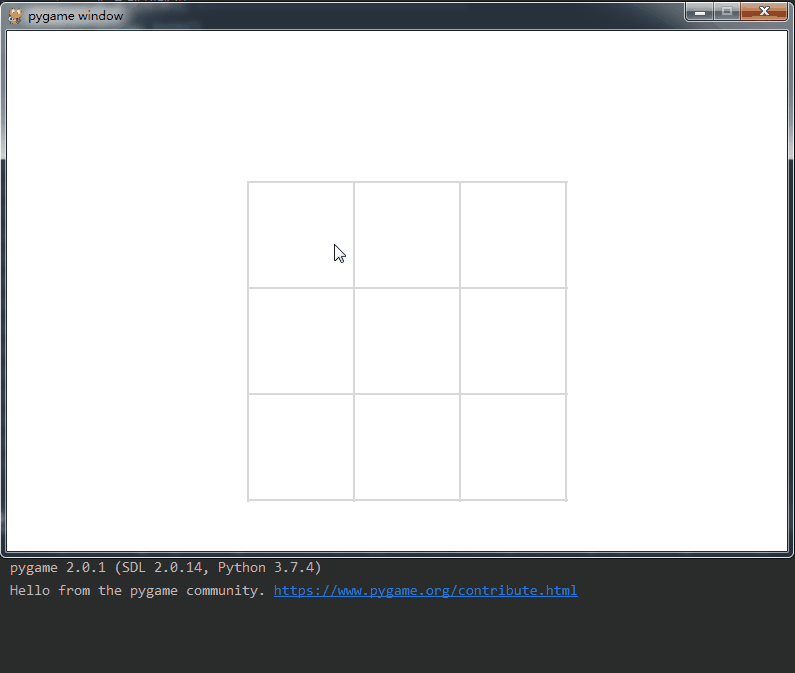
没有提示只能盲点怎么玩呀!赶紧把提示信息搞出来 (ε(#)☆╰╮o(皿///)
前文我们已经了解了提示算法,接下来就根据答案矩阵来整理两侧的提示信息。
def get_w_remind(answer_lst): # 根据答案矩阵输出提示列表
h_remind = []
v_remind = []
h_array = [answer_lst[i: i+size] for i in range(0, len(answer_lst), size)] # 横向矩阵
for h in h_array:
h_remind.append(get_line_remind(h))
v_array = list(map(list, zip(*h_array))) # 纵向矩阵
for v in v_array:
v_remind.append(get_line_remind(v))
return h_remind, v_remind
由于笔者是直接使用一维列表来代替矩阵的,因此如果要获取每一行的提示,则需要按照 size 将将答案阵列分割成多份。而要获取每一列的提示时,则需要对分割好的横向矩阵进行行列转置。
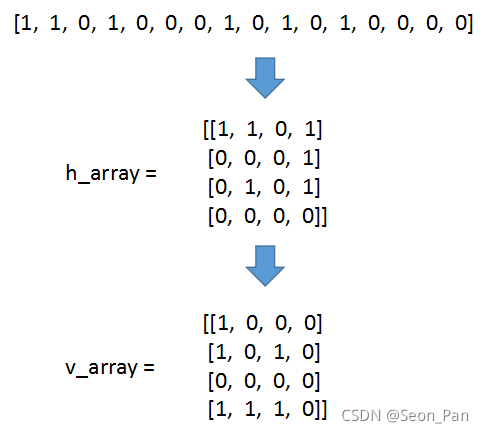
之后,通过亿点点数学计算得到两侧信息的显示坐标,利用窗口对象的 blit() 方法将渲染好的文本对象贴上去。对横/纵阵列逆序的目的是,将多个提示数值从外到内显示,以符合阅读习惯。
def show_remind(answer_lst): # 在棋盘两侧对应位置显示每行/列的提示
h_remind, v_remind = get_w_remind(answer_lst)
for i, h in enumerate(h_remind):
for j, num in enumerate(h[::-1]):
text = font.render(f"{num}", True, black)
screen.blit(text, (start_x - 20 * (j + 1), start_y + i * length + length / 2 - 10))
for i, v in enumerate(v_remind):
for j, num in enumerate(v[::-1]):
text = font.render(f"{num}", True, black)
screen.blit(text, (start_x + i * length + length / 2 - 5, start_y - 30 * (j + 1)))
终于可以玩啦,来瞅瞅。

至此,马赛逻辑的核心玩法已经实现,之后再完善一下游戏机制和体验效果,例如:修改难度、添加音效等,就可以打造一个相对完备的小游戏啦!(为了偷懒 )限于篇幅,在此不作赘述,可通过文末的方式获取带注释的最终版源码参考学习。
最终打包的游戏演示见下方视频,完整源码及打包后的游戏文件可通过以下方式获取(exe 文件可能会被误杀,需添加信任),感谢各位的阅读。
源码及游戏戳:http://xiazai.jb51.net/202109/yuanma/mosailogic_jb51.rar
以上就是pygame开发:马赛逻辑小游戏的代码实现的详细内容,更多关于pygame开发:马赛逻辑小游戏的资料请关注脚本之家其它相关文章!